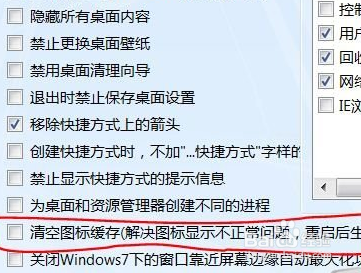1、方法一:首先在Win7桌面空白处点击鼠标右键,在右键菜单中选择“个性化”,然后,从Win7个性化窗口中随意更换一个主题就可以了。这样,Windows7就会自动更新图标缓存,自然也就解决了这个问题。
2、方法二:有些朋友使用的是Win7家庭基础版(Home Basic),没有Win7主题更换功能那也不要怕,我们可以进入控制面板,“外观和个性化”,然后点击“更改桌面图标”,点还原默认值就可以了。
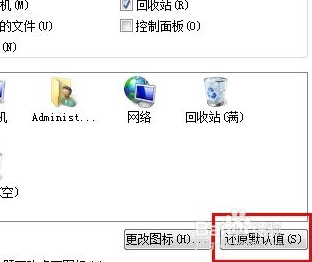
3、方法三:此外,还可以借助第三方的电脑优化软件来解决这个问题,比如WIN7优化大师,360的电脑救援。
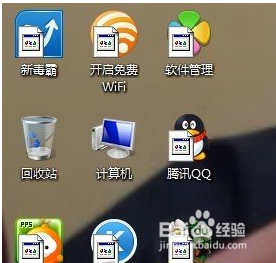
4、从360安全卫士打开电脑救援,在查找方案里输入 电脑桌面图标显示异常,就有一种是解决图标显示是白色的,点立即修复就行。
5、先下载一个WIN7 优化大师,安装后,启动优化大师,选择“系统美化”选项,如图
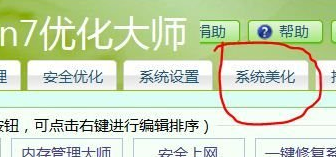
6、出现一个新的对话框,选择“清空缓存图标”,再选择下面的“保存设置”见图,就OK了。